 |

|
対処方法 |
| |
「Outlook 2007」では、終了した仕事の扱いについて2つの方法があります。
- リストに残しておく
件名に線を引き、終了した仕事とわかるようにします。
- リストから削除する
リストに残しておく必要がない場合は、削除します。
この2つの方法を併用すると便利です。

件名に線を引いたり削除したりするには、次を確認してください。
- 終了した仕事の件名に線を引く方法
- 終了した仕事を削除する方法
終了した仕事の件名に線を引くには、以下の操作手順を行ってください。
【操作手順】
- Outlook 2007を起動し、画面左側のナビゲーションウィンドウより「仕事」をクリックします。
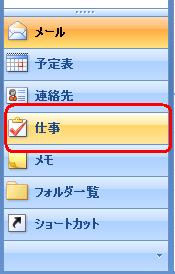
- 「個人用の仕事」より「仕事」をクリックします。
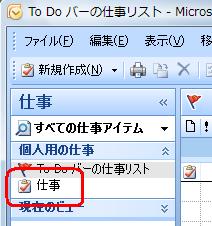
- リストの件名の左側にある□をクリックすると件名に線が入ります。
《件名の左側に□が表示される》

《チェックを入れると件名に線が入る》
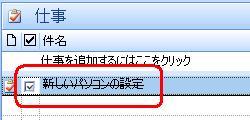
暫く、終了した仕事を残しておきたい場合は、これで操作は完了です。
以上で操作完了です。
「対処方法」の先頭に戻る
終了した仕事を削除するには、以下の操作手順を行ってください。
【操作手順】
- Outlook 2007を起動し、画面左側のナビゲーションウィンドウより「仕事」をクリックします。
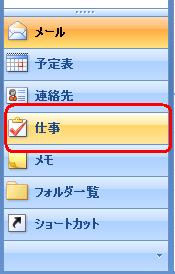
- 「個人用の仕事」より「仕事」をクリックします。
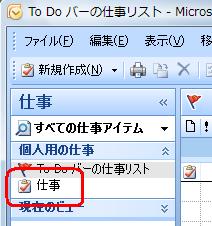
- 登録した仕事を残しておく必要がない場合は、リストより削除したい仕事をクリックし、ツールバーより「削除」をクリックします。
ここでは例として、「新しいパソコンの設定」を削除します。
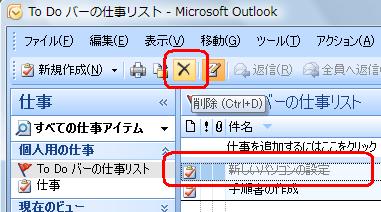
- リストより仕事が削除されました。

以上で操作完了です。
「対処方法」の先頭に戻る
|

|
関連情報 |
| |
特にありません。
|
|
|




